电脑微信截屏快捷方式
更新时间:2024-05-27 09:04:17作者:jiang
现在的生活离不开电脑和手机,微信作为我们日常沟通的重要工具,也成为了我们生活中不可或缺的一部分,而在日常使用微信时,有时会遇到需要截取屏幕的情况。对于在电脑上使用微信的用户来说,截屏也是一个常见需求。微信电脑版如何使用快捷键来截图呢?让我们一起来探讨一下吧。
步骤如下:
1.首先在电脑桌面上找到安装好的微信的图标。
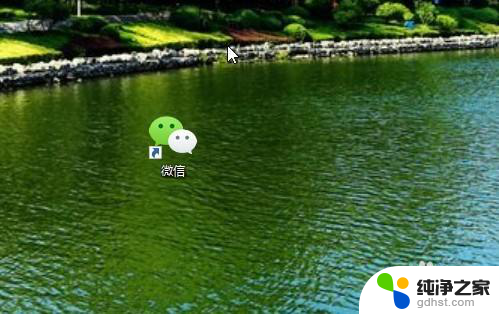
2.然后再打开到微信软件主界面,点击左下角的主菜单按钮。
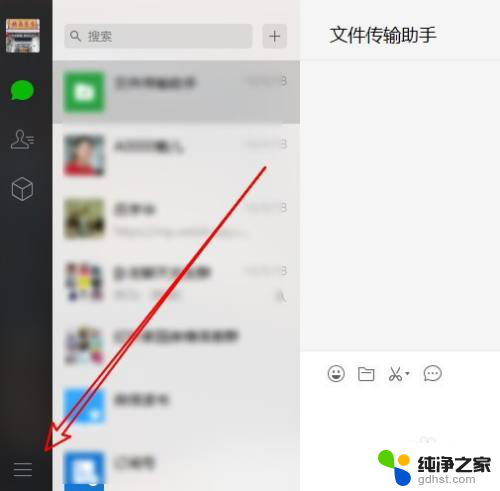
3.在弹出的菜单中点击设置的菜单项。
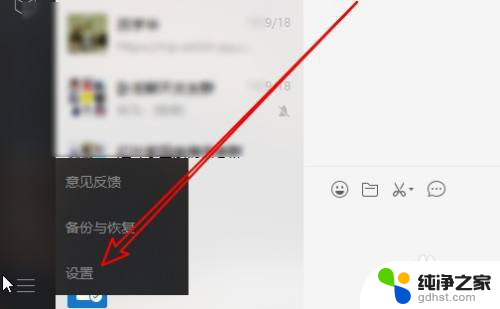
4.接下来在打开的设置窗口,点击快捷按键的菜单。
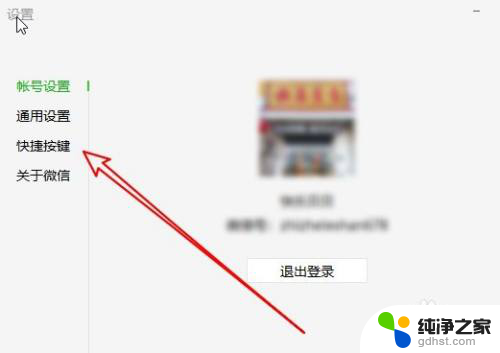
5.在右侧窗口找到截取屏幕的设置项。
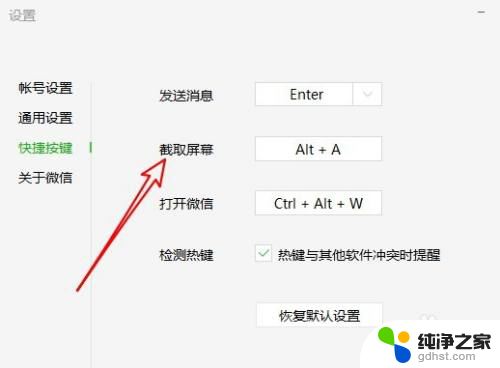
6.然后按下键盘上的截屏快捷组合键。
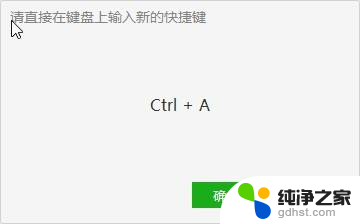
7.这样我们就已经设置好微信电脑版的截屏快捷键了。
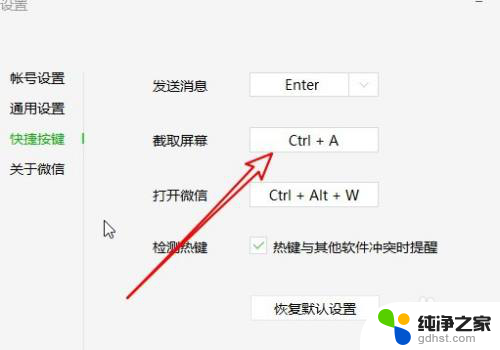
以上是电脑微信截屏快捷方式的全部内容,如果遇到这种情况,你可以按照小编的操作进行解决,非常简单快速,一步到位。
- 上一篇: 微博一返回就自动刷新
- 下一篇: 手机没卡能登录微信么
电脑微信截屏快捷方式相关教程
-
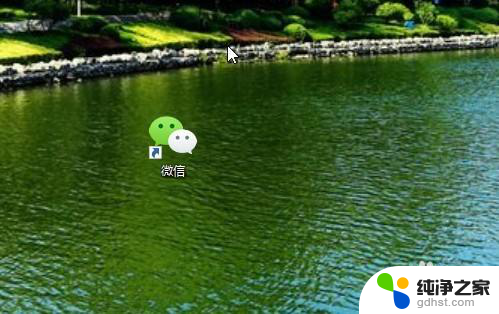 微信电脑怎么截图快捷键
微信电脑怎么截图快捷键2024-08-16
-
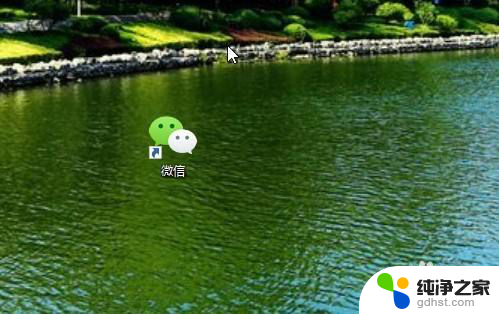 电脑微信如何截图快捷键
电脑微信如何截图快捷键2024-01-14
-
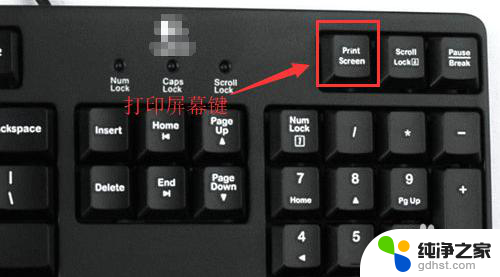 电脑屏幕怎样快捷截屏
电脑屏幕怎样快捷截屏2024-04-29
-
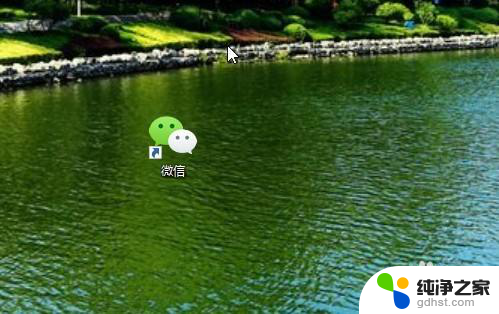 电脑登录微信截图快捷键怎么操作
电脑登录微信截图快捷键怎么操作2024-07-26
电脑教程推荐